快速設計第一支群組報表
此支範例將引導使用者如何以群組方式將報表製作出來,透過群組的效果呈現使資料更加明瞭簡潔,方便高層幕僚人員觀看查閱。
1.以 [產險銷售業績查詢]為範例,切換至『報表』頁籤,點選中間的[點我新增報表]將顯示名稱輸入[群組報表],請選擇『報表樣板』,系統預設為『空白報表』,點選好,點選右下角的確定

2.在報表設計上,先點選要顯示資料欄位標題的起始位置「A2」,並設定合併存儲格至「H2」,在左邊「報表規格」樹中,展開「系統欄位」的節點後,選擇到[公司中文名稱] 按右鍵選擇「貼上欄位」或點選功能列上的「貼上欄位」,其餘系統欄位可依據需求自行新增標題及欄位

3.在報表設計位置「A7」將要顯示的欄位,『Shift』+滑鼠左鍵多選,或『Ctrl』+滑鼠左鍵,挑選資料欄位後,點選右鍵『新增標題』或點選功能列上的「新增標題」按鈕

4.在報表設計位置「A8」將所選到的欄位點選右鍵「貼上欄位」或點選功能列上的「新增欄位」
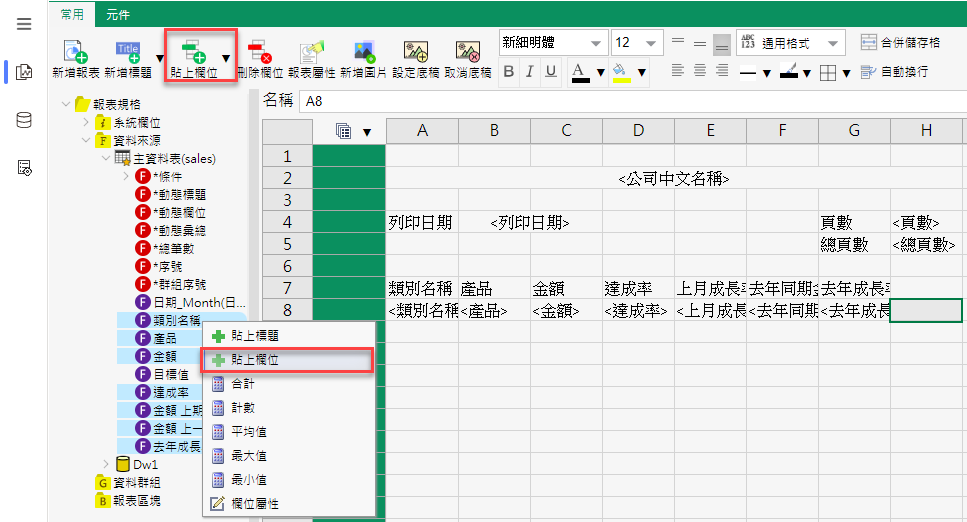
5.設定合計欄位,在報表設計的「B9」位置上,輸入『群組小計』文字,各別點選並框住要顯示總計(Sum)欄位的位置「C9」及「F9」,針對[金額]及[去年同期金額]右鍵→『新增欄位合計』
附註: |
|---|
為了排版美觀可先自行將欄位儲存格拉寬對應適當寬度,並設定背景底色、框線及對齊,讓整體更加整齊 |

6.左方樹狀報表規格節點中找到[資料群組]節點,按右鍵「新增群組」,點選+號以欄位「類別名稱」做為群組欄位帶入按下確定,並將「分頁列印群組」取消勾選,同時將「同群組時不畫橫格線」勾選啟用
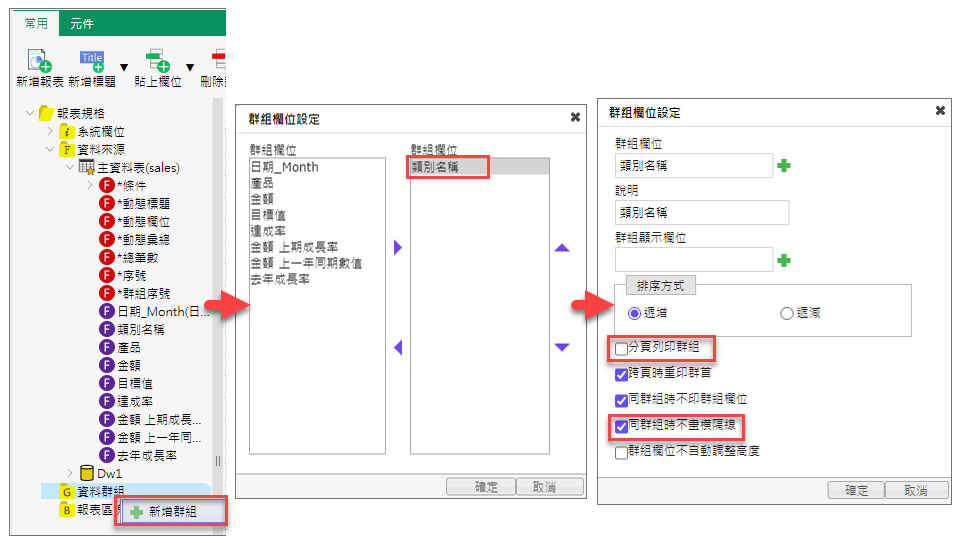
7.在「B10」儲存格中,手動鍵入[總合計]字樣,針對[金額]、[去年同期金額]欄位分別在位置「C10」「F10」再做一次合計,出現提示詢問已定義過是否重複定義請點選[是],同時也能給予顏色增加美觀


8.報表設計最重要的步驟為報表定義,定義區塊的重要性為Smart Query會依照設計者定義的區塊及該區塊設計的欄位去產生資料,若該區塊沒有定義,則不會顯示任何資料,點選報表設計畫面左手邊數字、整列選取,接著點選畫面左上角『定義各區塊』,選擇定義位置, 1~2定義表首、3~7定義頁首、8定義明細、9定義群尾1、10定義表尾,定義完成,點選左上角的[存檔]就可以完成報表設定。

